わんコメのインストール
まずはわんコメをインストールしてみましょう
Windows
公式サイトトップページから最新のわんコメをダウンロードします
ダウンロード時に「一般的にダウンロードされているファイルでない」という警告がでることがあります。保存するためには以下のリンクを参照してください
ダウンロードしたOneCommeSetup-x64-(バージョン名).exeを開くと
次のような警告が表示されます
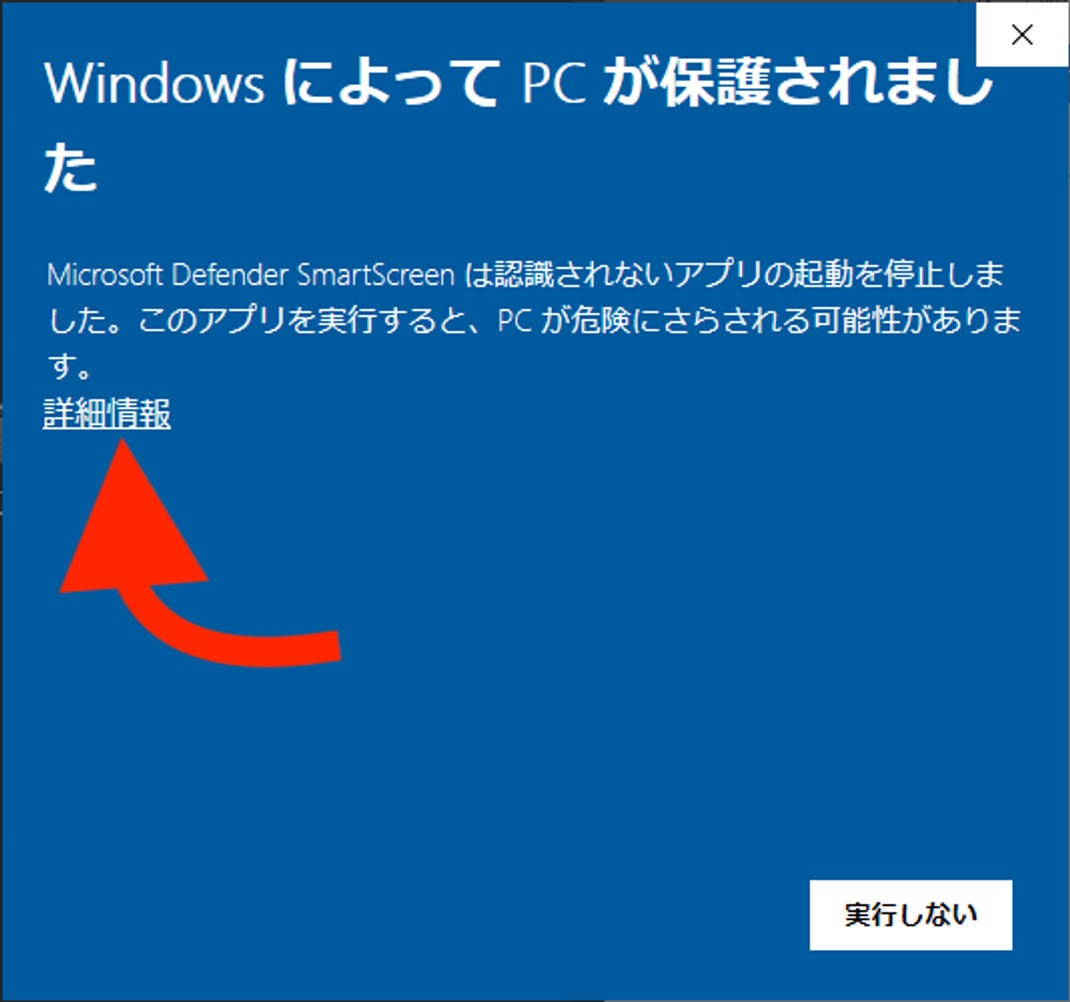
**「詳細情報」**をクリックすると次の画面になります
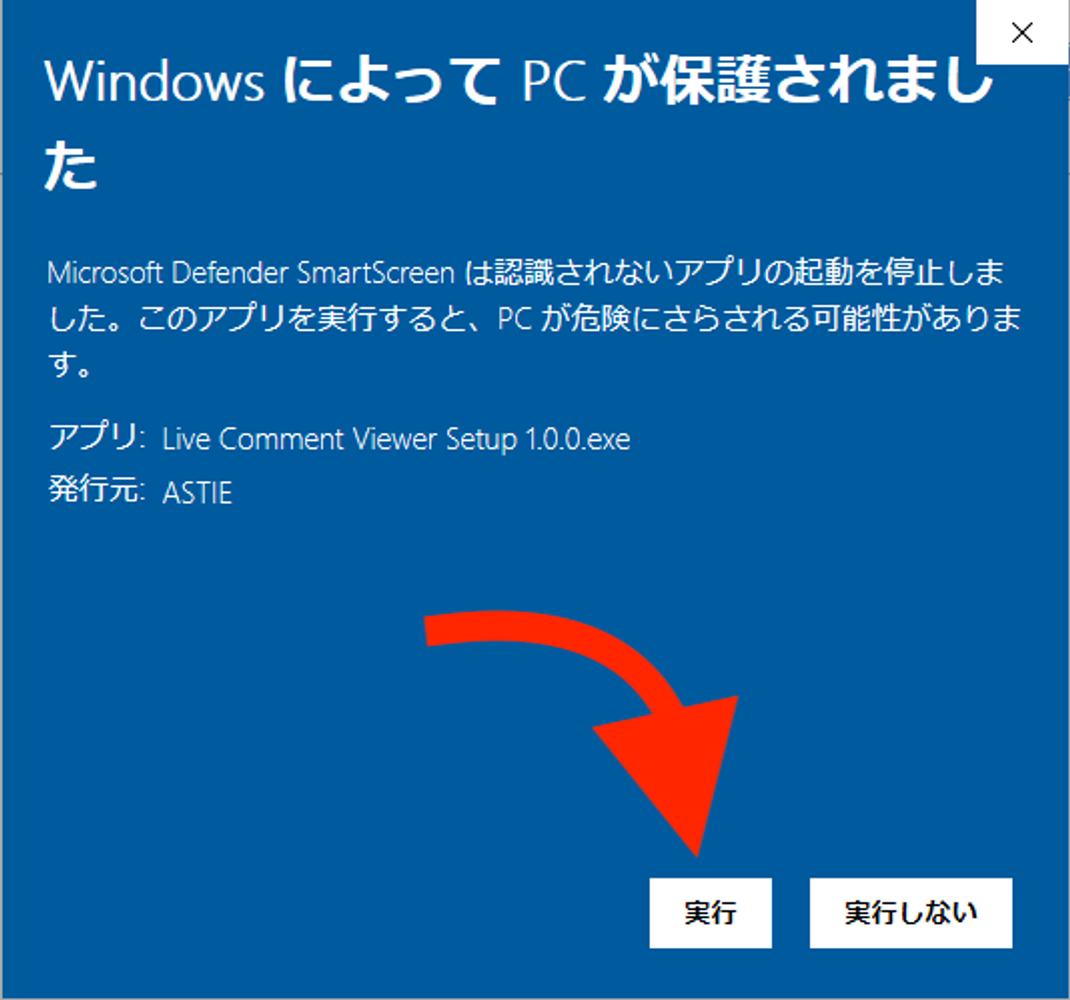
「実行」ボタンをクリックします
セットアップが開始されるのでインストールする場所を選択し「次へ」をクリックします
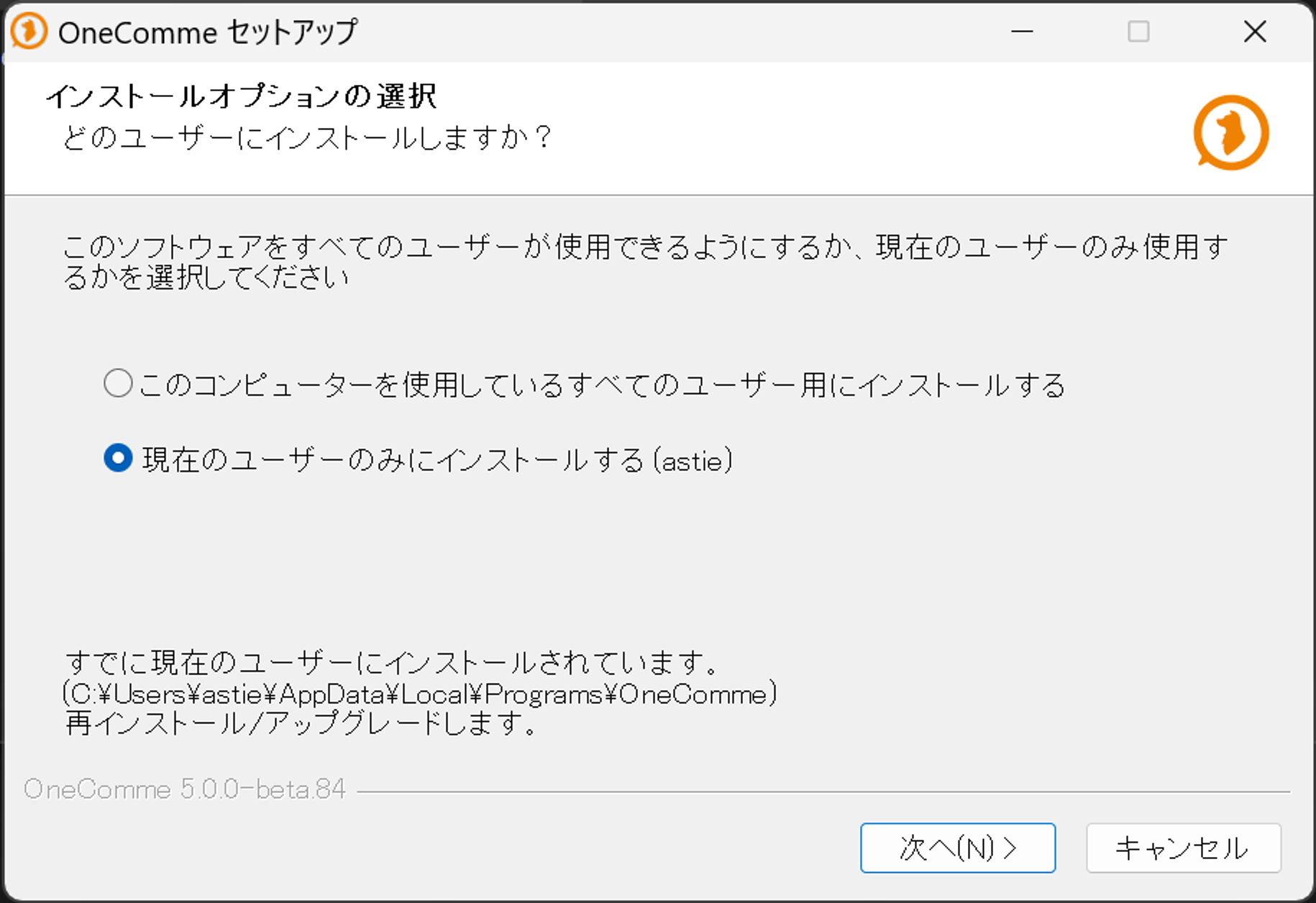
インストールする場所を必要に応じて変更してください

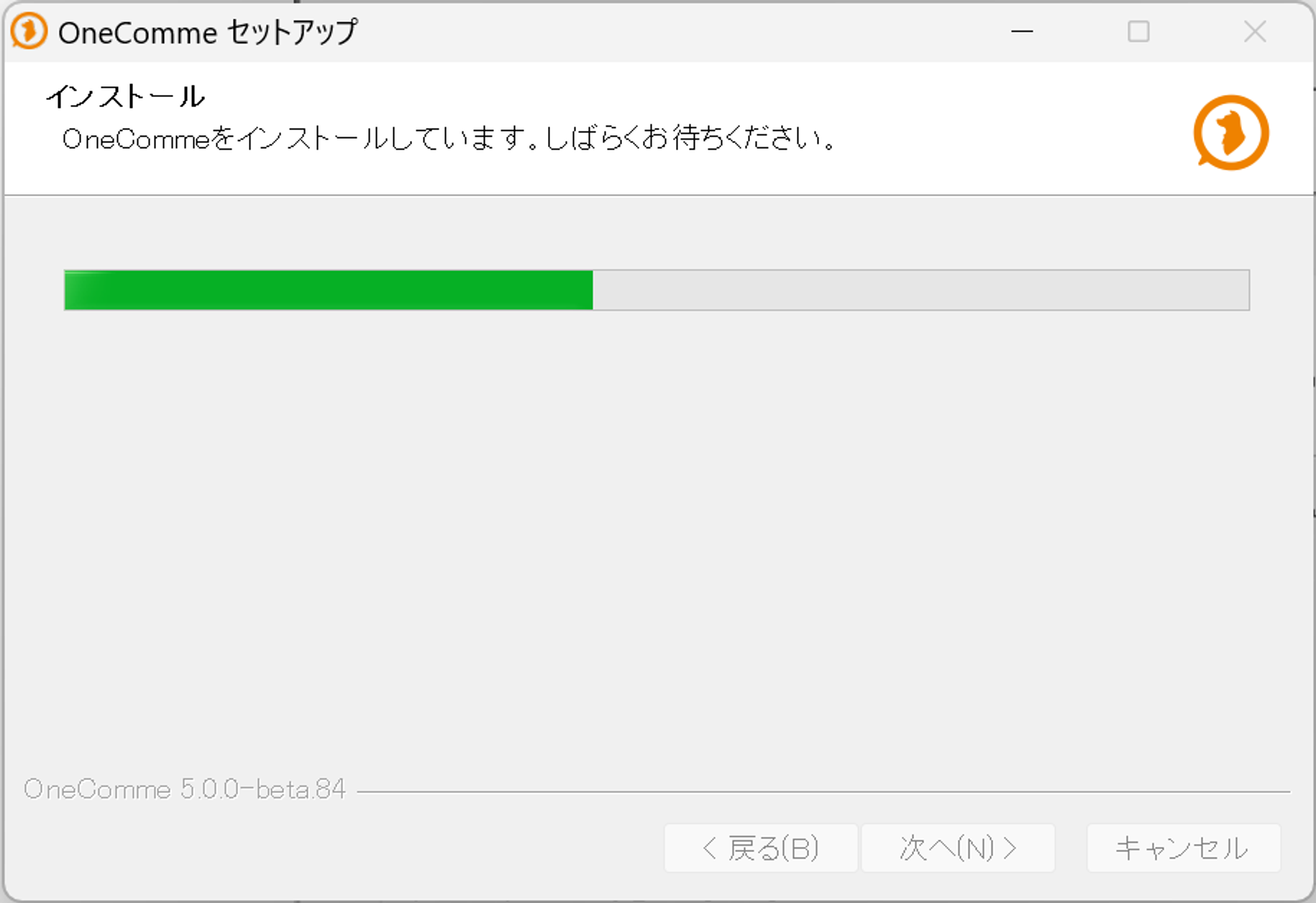
インストールが完了したら「完了」をクリックしてわんコメが起動します
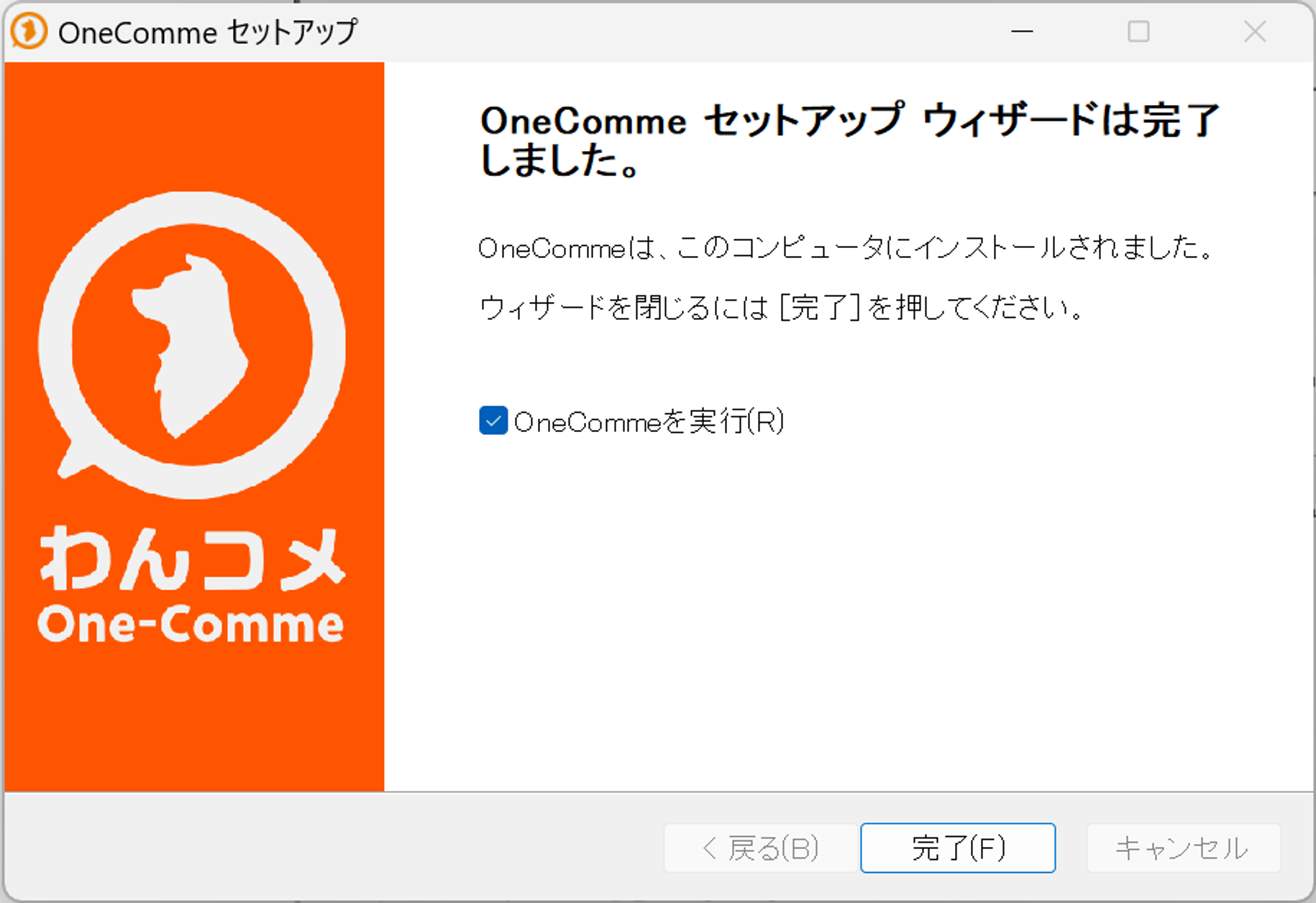
MacOS
公式サイトトップページから最新のわんコメをダウンロードします
ダウンロードしたpkgファイルを開くとインストーラーが起動し、わんコメがインストールできます。
警告画面
ダウンロードしたアプリケーションの実行許可が「AppStore」や「AppStoreと確認済みの開発元からのアプリケーションを許可」となっている場合、ダウンロードしたpkgファイルダブルクリックするのみでは以下のような警告が出てインストールできません
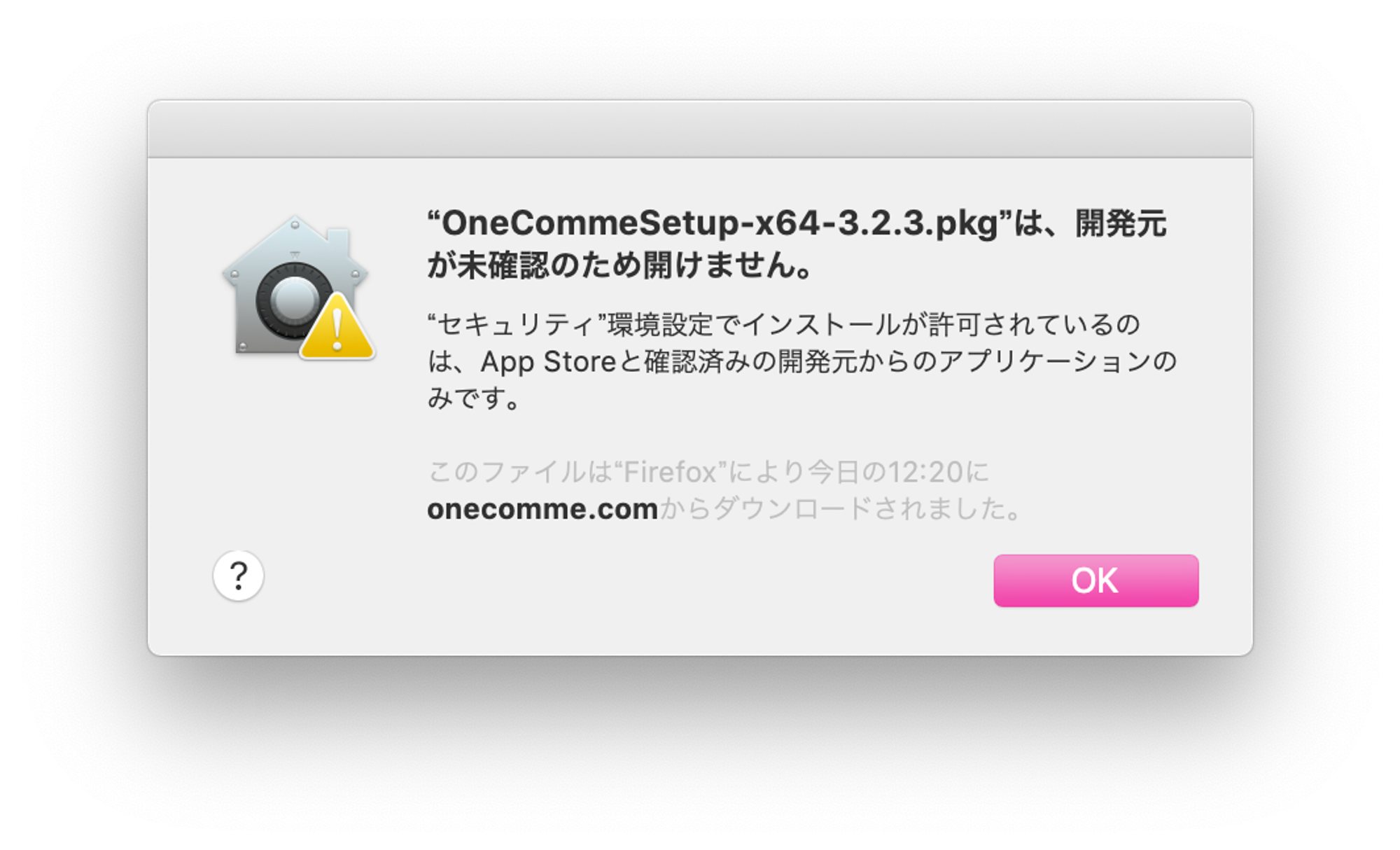
副クリックし、「開く」をクリックすることでインストールに進むことができます
pkgファイルの既定のアプリケーションがインストーラー以外になっている場合は「このアプリケーションで開く」からインストーラーを選んでください
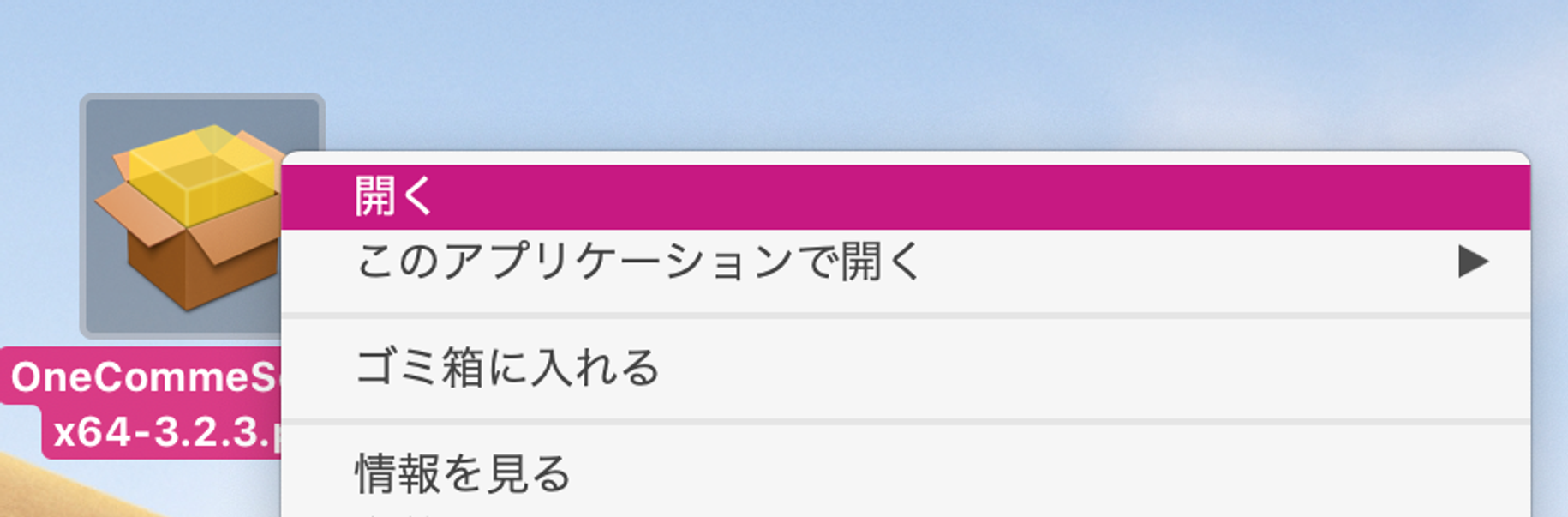
管理者アカウントでない状態で、設定にロックが掛けられているなどの場合には認証を求められることがあります
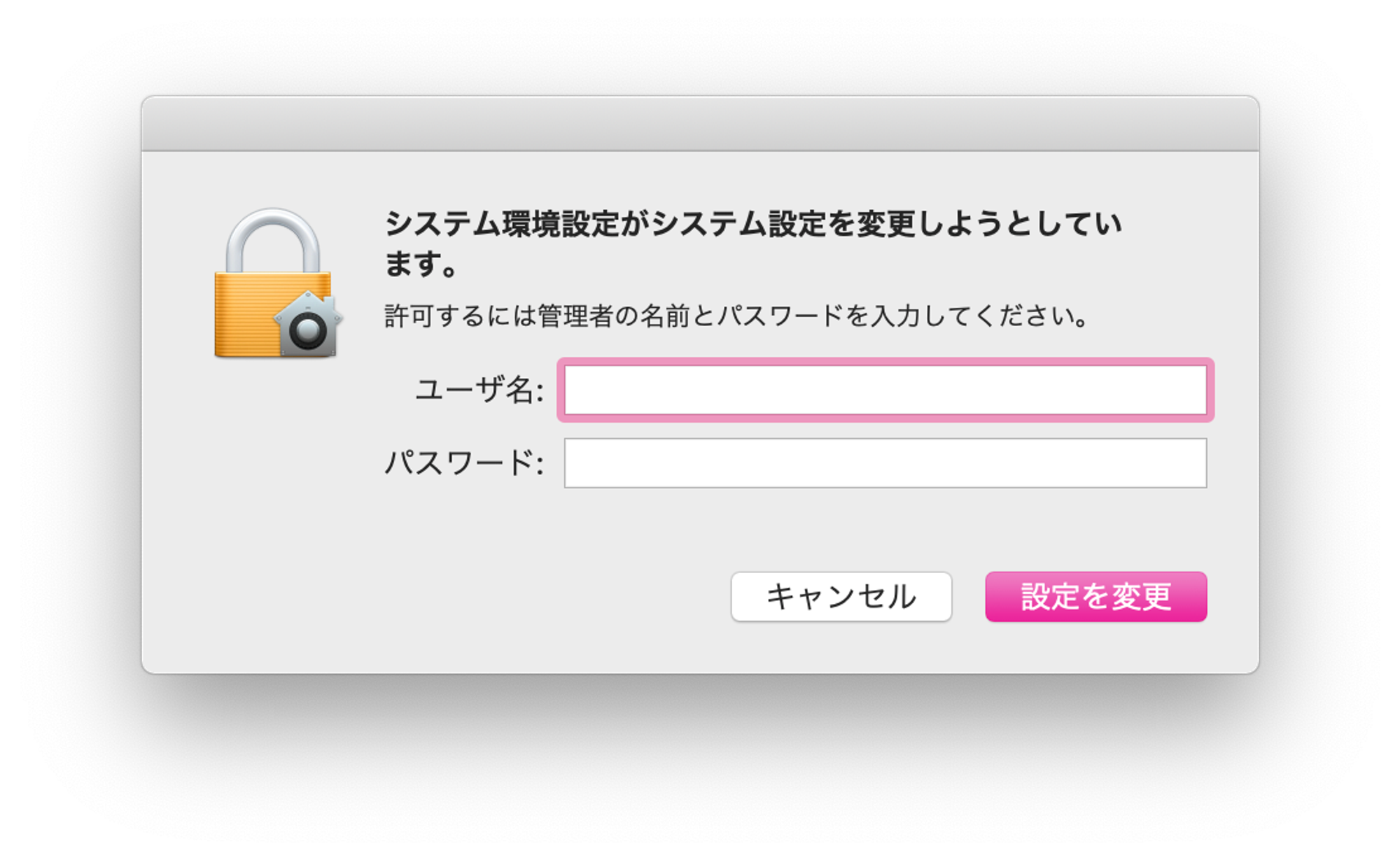
インストーラが起動します
インストール
インストーラでpkgファイルを開くと次のような画面になります
「続ける」を押します
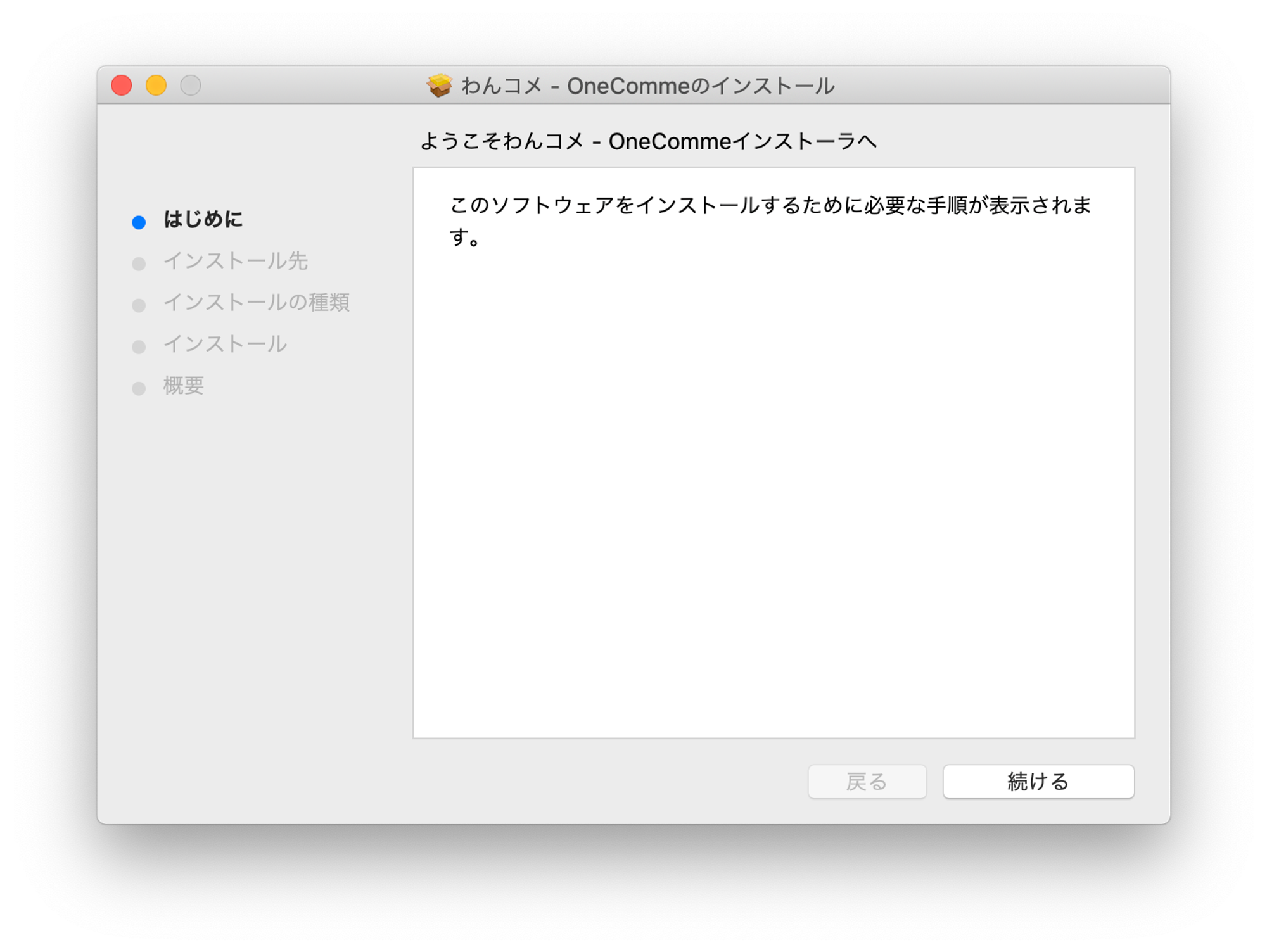
インストール先を選択します
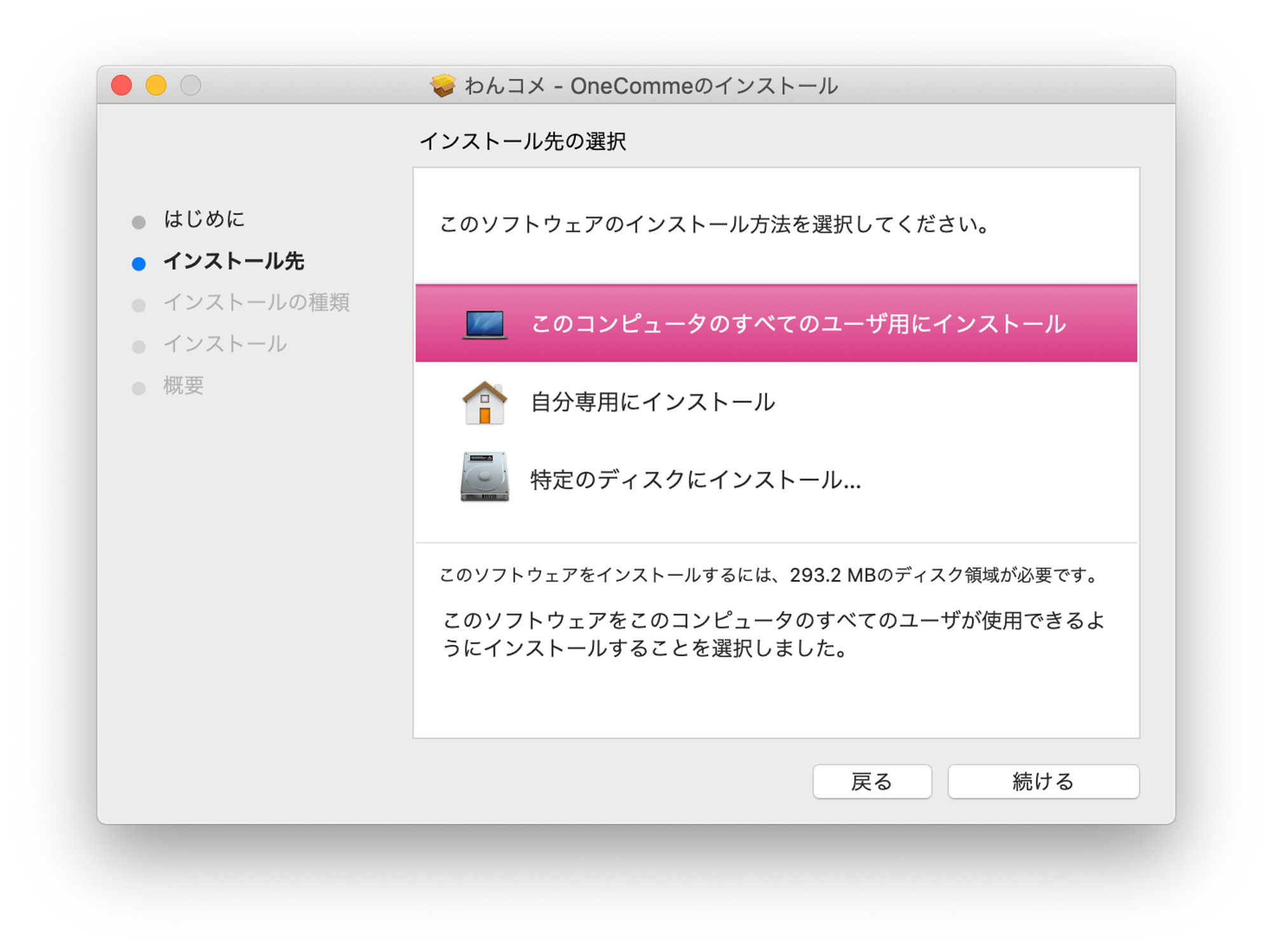
実行しているユーザ専用や、他のディスクにインストールすることも可能です。例えば、配信用のユーザにのみインストールしたい時などは「自分専用にインストール」を選択してください
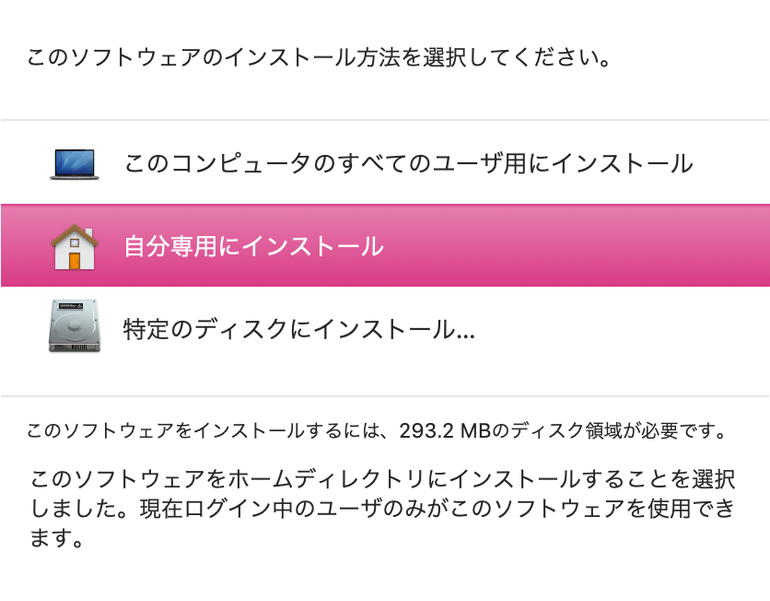
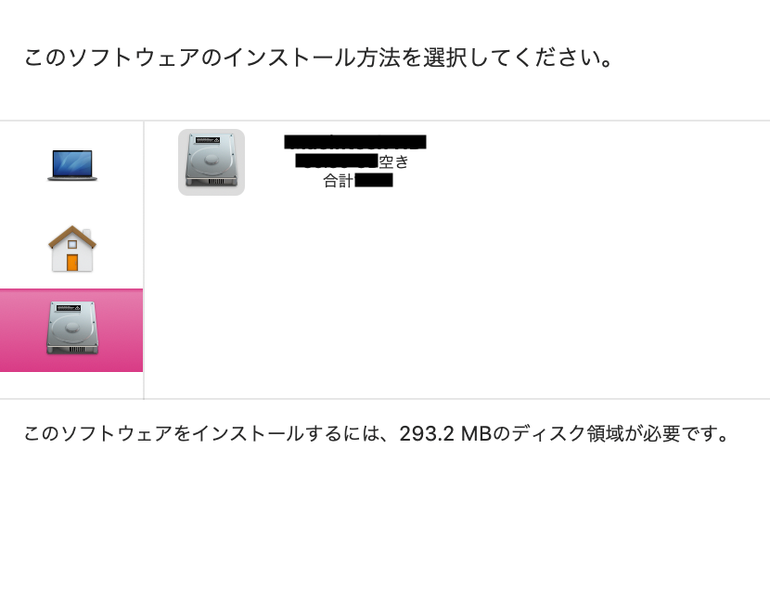
インストールを押すことでインストールが開始されます
戻りたい場合は「戻る」を、インストール先を選択したい場合(前項のインストール先がスキップされてしまった場合などもこちら)は「インストール先を変更…」をクリックします
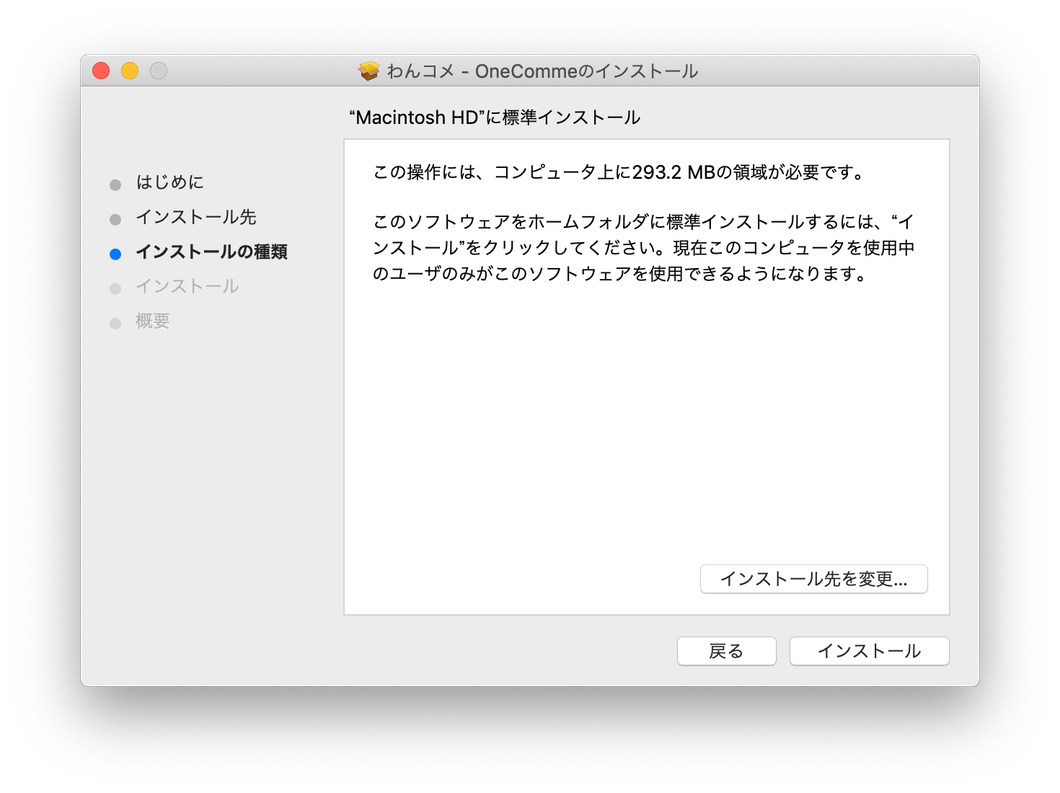
暫く待ちます
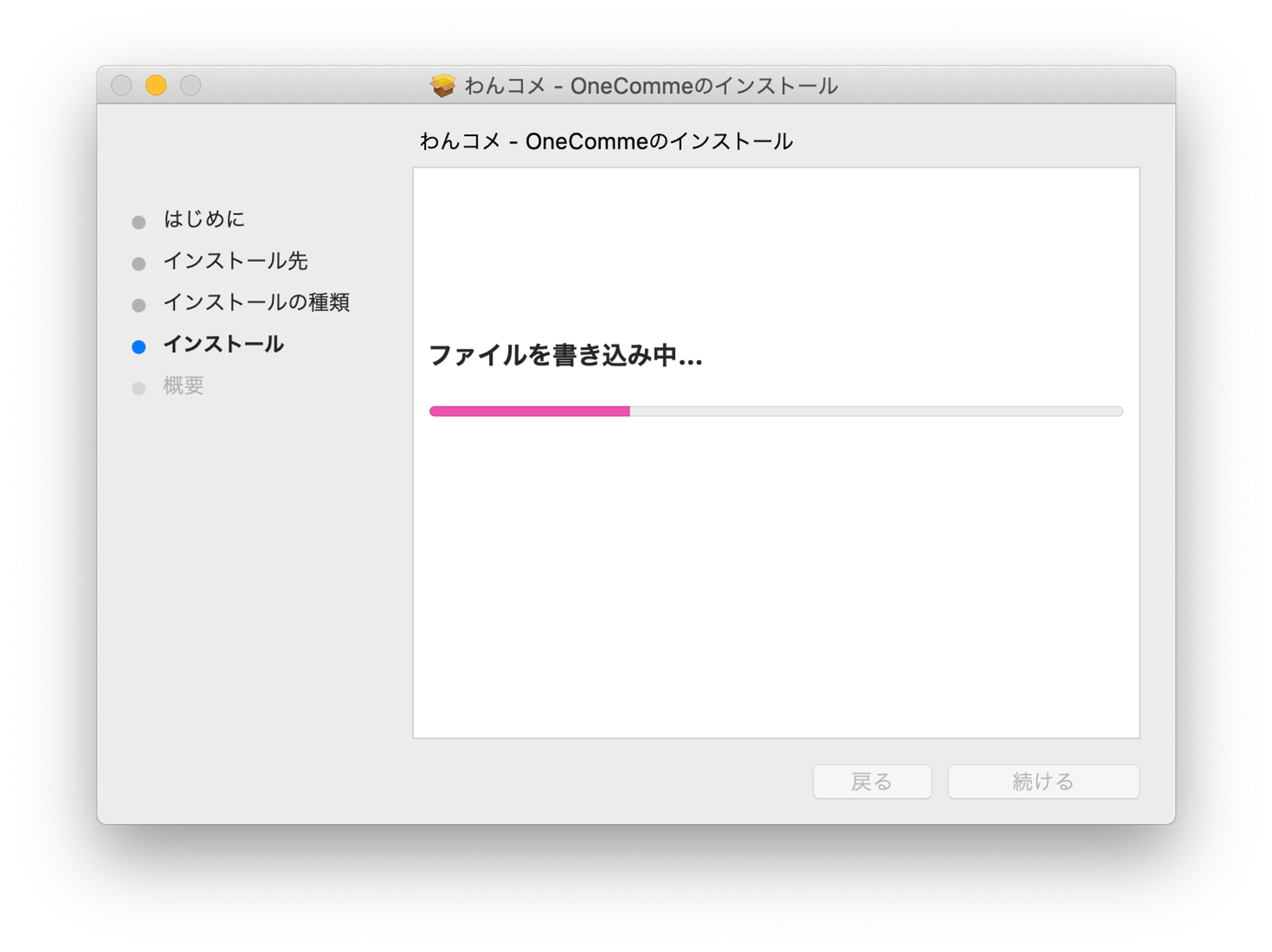
インストールが完了しました
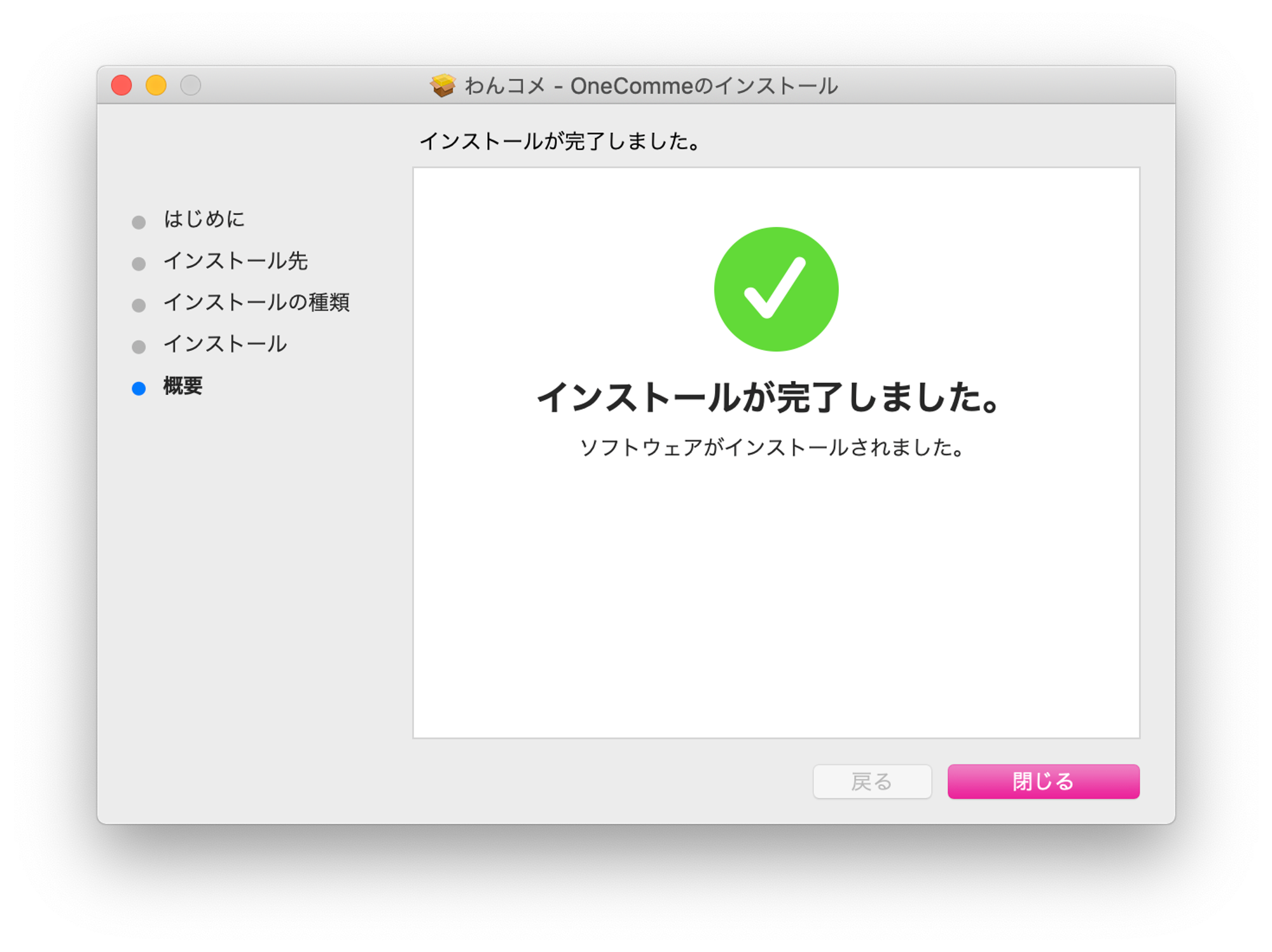
「閉じる」をクリックするとインストーラをゴミ箱に入れるか聞かれます
好きな方を選択してください
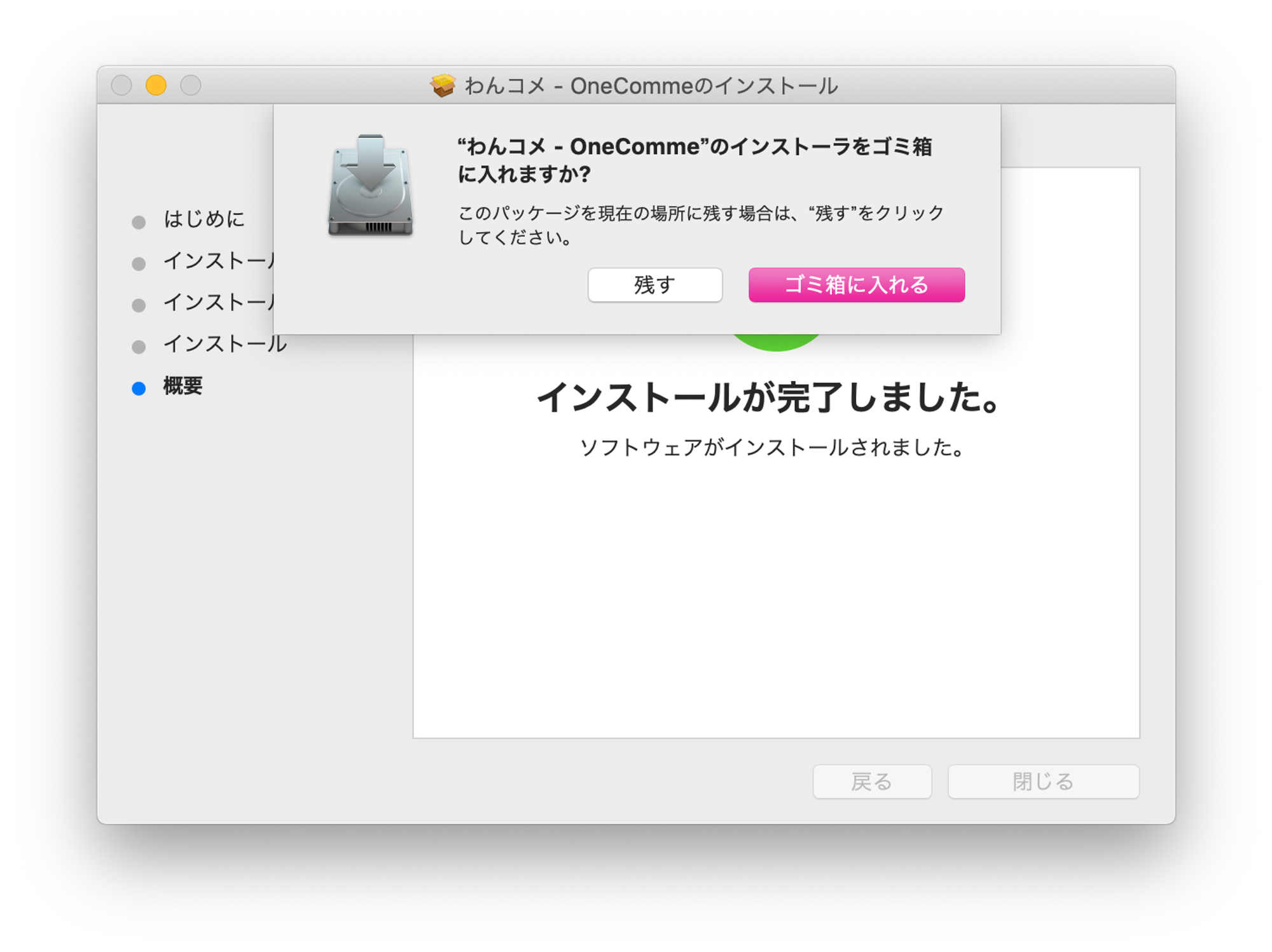
Launchpadに追加されていたら成功です

Dockに追加しておくと便利です